| Cursus SketchUp | Index - vorige - volgende | ||
| Les 29 | De werkbalk "Wijziging" (7) | ||
| Het gereedschap "Volg mij" (3) | |||
| In dit voorbeeld ga ik een dak op het huis plaatsen met behulp van het "Volg mij" gereedschap en het gereedschap "Hoekmeter". Ik heb reeds een huis met twee verdiepen en een garage getekend. Hoe je dit doet zou je nu wel al moeten weten. Voor alle duidelijkheid heb ik in de afbeelding hieronder maar aangegeven wat juist wat is. |
|||
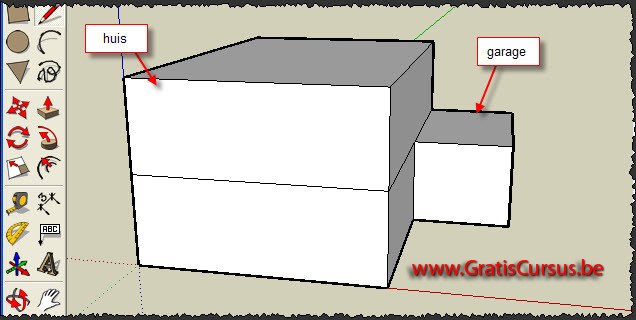 |
|||
| Nu, om het jezelf makkelijk te maken zou je een lijn in het midden van de bovenste kubus kunnen tekenen, deze naar boven verplaatsen met het gereedschap "Verplaatsen" en je hebt onmiddellijk een dak. Het trekt dan wel op niet veel, maar je hebt een dak. | |||
| In deze les gaan we het dak iets mooier en moderner maken. | |||
| We maken hiervoor gebruik van het "Lijn" gereedschap, het "Hoekmeter" gereedschap, het "Meetlint" gereedschap en het "Volg mij" gereedschap. | |||
| Het eerste wat we doen is een aantal constructielijnen tekenen met het "Meetlint" gereedschap Dit dient enkel om het ons makkelijk te maken bij het tekenen. |
|||
| Wanneer we dit gereedschap selecteren in de gereedschapbalk en we bewegen de muisaanwijzer in het tekengebied, zie je dat de muisaanwijzer is gewijzigd in een icoontje van een meetinstrument met een plusteken erboven. Klik op de rand van het bovenste verdiep, waar maakt niet uit zolang SketchUp maar de tekst "Op lijn" (on Edge) weergeeft. Verplaats de muisaanwijzer naar boven en klik nogmaals wanneer je de afstand hebt bereikt die je wenst tussen de bovenste rand van de figuur en de constructielijn. Makkelijker is wanneer je gebruik maakt van het VCB-vak. Met andere woorden, de muisaanwijzer naar boven bewegen, een afstand typen en de Entertoets op je toetsenbord klikt. Onze eerste constructielijn is ingesteld, deze zal me helpen later de hoogte van het dak te bepalen. |
|||
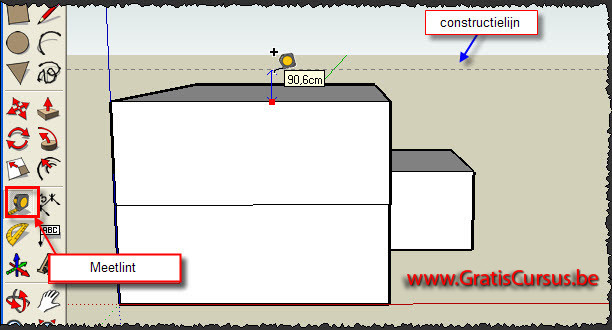 |
|||
| Een tweede constructielijn plaats ik naast de rechterrand van het huis. Deze zal me helpen wanneer ik de overhang van het dak bepaal. |
|||
| Dus doen we hetzelfde, je plaatst de cursor op een rechtse rand van het huis, je klikt, je typt een afstand, en je klikt de Entertoets op je toetsenbord. Vergewis je ervan bij het tekenen van constructielijnen dat deze evenwijdig lopen met de as waarop je gaat tekenen. Je kunt dit zien aan de kleur van het pijltje tussen het begin en eindpunt van de constructielijn, in onderstaande tekening "rood" dus. |
|||
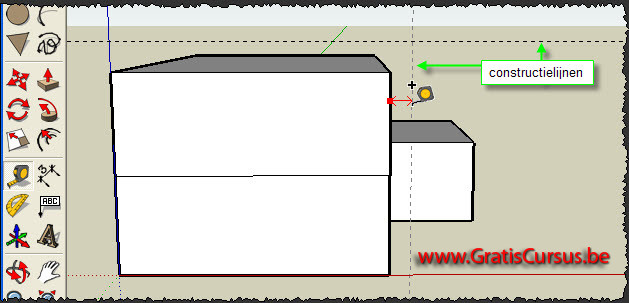 |
|||
| En als laatste moet ik nog de helling van het dak bepalen. | |||
| Voor de instelling van deze constructielijn gebruik ik de "Hoekmeter". | |||
| Wanneer je de muisaanwijzer beweegt over een object zie je dat net als bij het gereedschap "Draaien" de hoekmeter zich als een magneet gedraagt. | |||
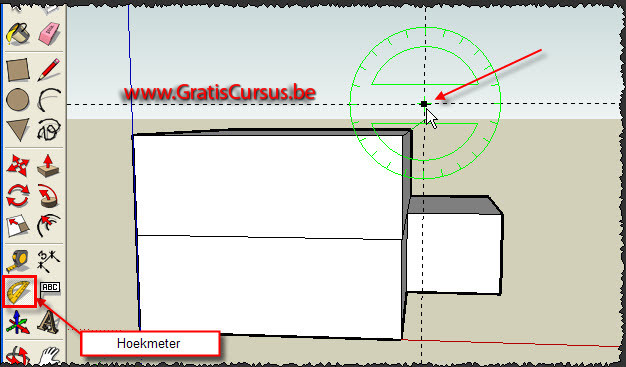 |
|||
| > | |||
| Beweeg de muisaanwijzer over het voorste vlak van het huis zodat de kleur van de hoekmeter wijzigt in groen. Hou de Shift-toets op je toetsenbord ingedrukt zodat wanneer we onze muis bewegen, de hoekmeter steeds uitgelijnd blijft met de groene as. Klik een eerste maal op de kruising van de twee vorige constructielijnen. Beweeg de muis over de horizontale constructielijn. Klik een tweede maal op de horizontale constructielijn. |
|||
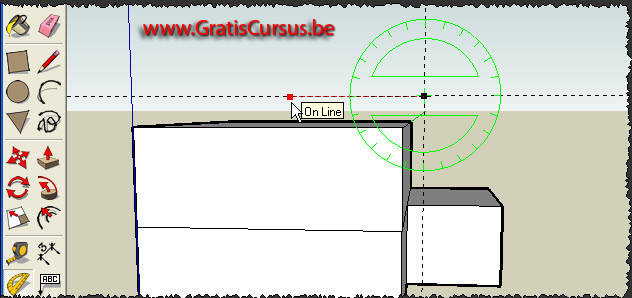 |
|||
| Laat de Shift-toets op je toetsenbord los. Beweeg de muisaanwijzer naar boven, en je klikt een derde maal. Typ een hellingsgraad voor je dak en klik de Entertoets. |
|||
 |
|||
| In de volgende les zetten we het dak erop, voordat het begint te regenen. | |||
| Index - vorige - volgende | |||
copyright © 2012 - gratiscursus.be
![]()
>

